مەزمۇن جەدۋىلى
Microsoft Excel دە ئىشلەۋاتقاندا ، چۈشىنىشىمىز ئاسان بولۇشى ئۈچۈن جەدۋەلدىكى سانلىق مەلۇماتلارنى تەسۋىرلەپ كۆرۈشىمىز مۇمكىن. كۆپىنچە ئىشلەتكۈچىلەر سانلىق مەلۇمات جەدۋىلىنى تېخىمۇ جەلپ قىلىش ئۈچۈن ئىلگىرىلەش ستونىدىن پايدىلىنىدۇ. بۇ ماقالىدە ، مەن سىز بىلەن مۇنەۋۋەر ئەسەردە قانداق قىلىپ ئىلگىرىلەش بالدىقى ھاسىل قىلىشنى ئورتاقلىشىمەن. 6> ئىلگىرىلەش بالدىقى قۇرۇش. Xlsm
Excel دا ئىلگىرىلەش بالدىقى قۇرۇشنىڭ 3 ئاسان ئۇسۇلى مۇنەۋۋەردە ئىلگىرىلەش بالدىقى ھاسىل قىلىش. ھازىر بىز ئالدىن مۆلچەرلەنگەن سېتىش ۋە ئەمەلىي سېتىش نى ئۆز ئىچىگە ئالغان ئىلگىرىلەش بالدىقى قۇرىمىز.
ئىلگىرىلەش ستونى
ئىلگىرىلەش بالدىقى جەدۋىلى كۆپىنچە شىركەتنىڭ مالىيە دوكلاتىنى تەييارلاشقا ئىشلىتىلىدۇ. ئوخشاش بىر جەدۋەلدە ھەر خىل قىممەتلەرنى پىلانلىيالايسىز. سانلىق مەلۇماتلىرىڭىزنى تاللاڭ ۋە « قىستۇرۇش » دىن دىئاگرامما تۈزۈڭ. Excel بالداق جەدۋىلىنى ئاپتوماتىك قۇرىدۇ. ئاددىي ئەمەسمۇ؟ بۇ ئۇسۇلدا مەن مۇنەۋۋەر جەدۋەلگە تاياقچە جەدۋەل قىستۇرۇپ ئىلگىرىلەش بالدىقى قۇرۇشنى چۈشەندۈرىمەن.
1-قەدەم:
- سانلىق مەلۇمات جەدۋىلىڭىزدىكى سانلىق مەلۇماتلارنى تاللاڭ سىز ئالغا ئىلگىرىلەش ستونىدا پىلانلىماقچى بولغان ماۋزۇ بىلەن.
- بۇ يەردە مەن كاتەكچىلەرنى تاللىدىم ( C4: E11 ).
- سانلىق مەلۇماتلار تاللانغان ۋاقىتتا « جەدۋەل » تىزىملىكىگە كىرىڭ. تاللانما.
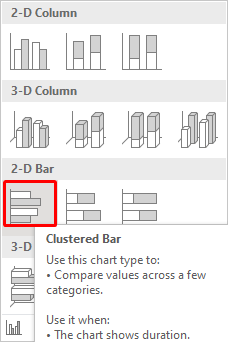
- كۆرگىنىڭىزدەك ، پۈتۈن بىر يىللىق سېتىش پىلانىنى تۈزگەن دىئاگرامما قۇرۇلىدۇ.
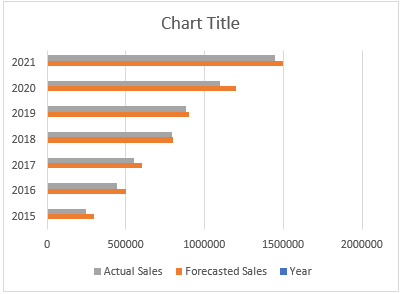
2-قەدەم:
- ھازىر دىئاگراممىنى تەھرىرلەيمىز. چاشقىنەك كۇنۇپكىسى تاللانمىلارنى كۆرسىتىدۇ.
- تاللاشلاردىن « سانلىق مەلۇمات فورماتى » نى تاللاڭ.
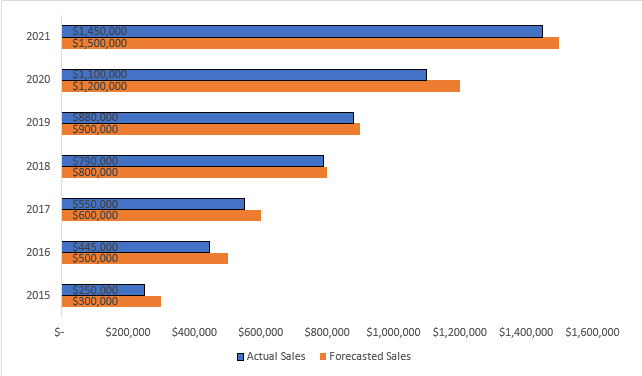
تېخىمۇ كۆپ ئوقۇڭ: Excel دا ئىلگىرىلەش جەدۋىلىنى قانداق قىلىش (2 ئاددىي ئۇسۇل)
مۇشۇنىڭغا ئوخشاش ئوقۇشلۇقلار
- Excel دىكى ئىلگىرىلەش چەمبىرىكى ئىلگىرى كۆرۈلۈپ باقمىغان
- Excel دا قانداق قىلىپ ئىلگىرىلەشنى نازارەت قىلىش جەدۋىلىنى ھاسىل قىلىش (ئاسان قەدەملەر بىلەن) 4 ماس كېلىدىغان مىساللار) ئەمما ئۇنىڭدا يەنە نۇرغۇن ئىشلار بار. سىز كاتەكچىنىڭ ئىچىدە ئىلگىرىلەش بالدىقى قۇرالايسىزمۇنەۋۋەر نىڭ شەرتلىك فورماتىنى ئىشلىتىش. بۇ ئۇسۇلدا ، مەن سىزگە شەرتلىك فورماتلاش ئارقىلىق قانداق قىلىپ ئىلگىرىلەش بالدىقى قۇرۇشنى كۆرسىتىپ ئۆتىمەن.
1-قەدەم: ئەمەلىي سېتىش نى مۆلچەردىكى سېتىش غا بۆلۈش.

- ھازىر پىرسەنت قىممىتىنى تاللاش « لېنتادىن شەرتلىك فورماتلاش ».
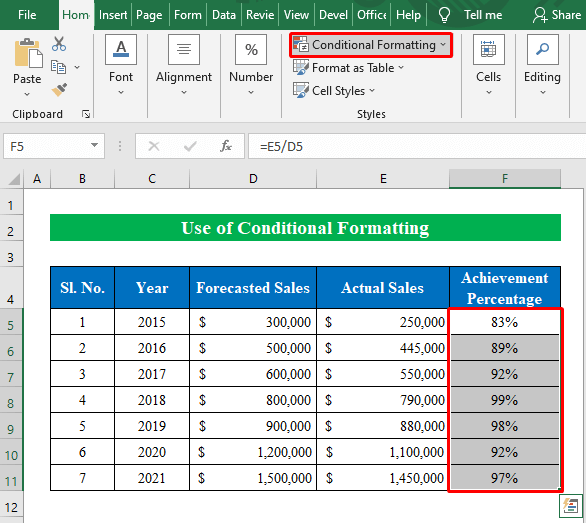
- > سانلىق مەلۇمات بالداقلىرى »>
- « قائىدە تۈرىنى تاللاڭ » نى چېكىڭ ، « بارلىق كاتەكچىلەرنى ئۇلارنىڭ قىممىتى گە ئاساسەن فورماتلاڭ».
- تىپنى « سان <غا ئۆزگەرتىڭ. 2> »ھەر ئىككىسىنىڭ« ئەڭ تۆۋەن »ۋە« ئەڭ چوڭ »بۆلەكلىرىدە. « ئەڭ تۆۋەن » قىسمى ۋە « ئەڭ چوڭ » قىسمىغا « 1 » نى كىرگۈزۈڭ.
- ھازىر ئۆزىڭىز تاللىغان رەڭنى تاللاڭ ۋە داۋاملاشتۇرۇش ئۈچۈن بولىدۇ نى بېسىڭ.
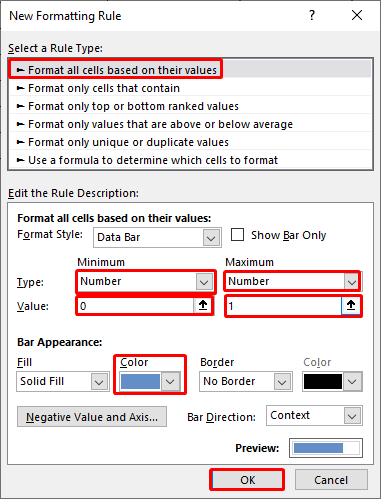
- بۇ يەردىن كۆرگىنىڭىزدەك e xcel.
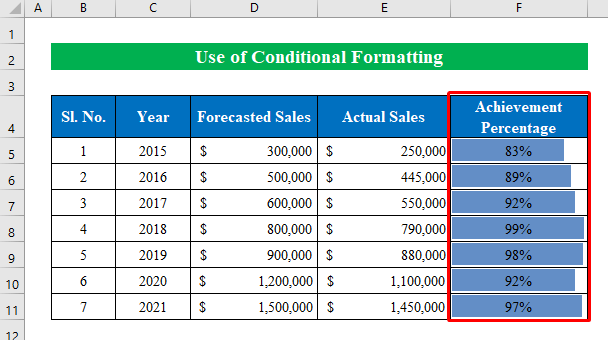
تېخىمۇ كۆپ ئوقۇڭ:>
3. ئىلگىرىلەش بالدىقى قۇرۇش ئۈچۈن VBA كودىنى ئىجرا قىلىڭ
سىز يەنە VBA كودىنى ئىجرا قىلىپ ، مۇنەۋۋەردە ئىلگىرىلەش بالدىقى قۇرالايسىز> باسقۇچلار:
- كاتەكچىلەرنى تاللاڭكاتەكچىلەر.
- قىستۇرۇش تاللانمىسىدىن يېڭى مودۇل قۇرۇڭ.
3633
- « ئىجرا » نى بېسىڭ.
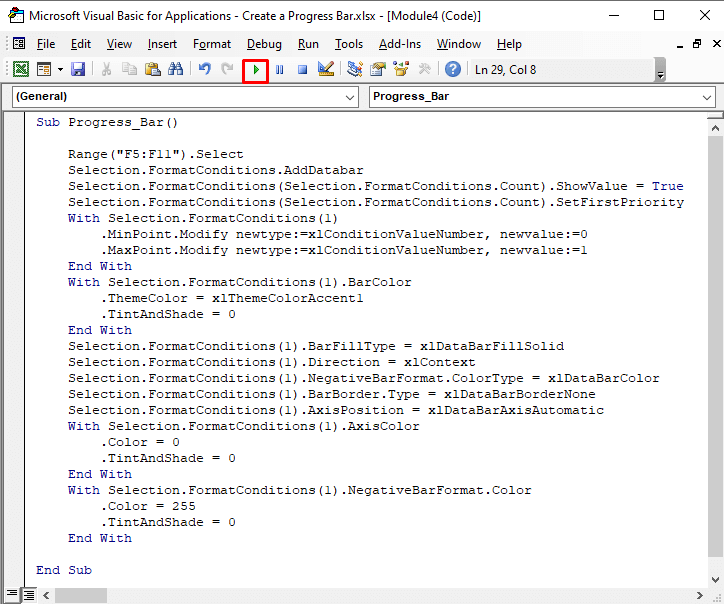
- مۇنەۋۋەر خىزمەت دەپتىرىدە.

ئەستە تۇتۇشقا تېگىشلىك ئىشلار
- « يېڭى فورماتلاش قائىدىسى » كۆزنىكىدىن تاياقچە دىئاگراممىلىرى. كاتەكچىنىڭ ئىچىدە ئوخشىمىغان تىپتىكى فورماتلارنى ھاسىل قىلىش ئۈچۈن « فورمات ئۇسلۇب » نىڭ ئېسىلما تىزىملىكىنى ئېچىڭ.
خۇلاسە
بۇ ماقالىدە مەن بارلىق ئىلغار ئۇسۇللارنى قاپلاپ ، مۇنەۋۋەر ئىلگىرىلەش بالدىقى ھاسىل قىلىشقا تىرىشتىم. مەشىق خىزمەت دەپتىرىنى ئېكىسكۇرسىيە قىلىپ ، ھۆججەتنى چۈشۈرۈپ ئۆزىڭىز مەشىق قىلىڭ. پايدىلىق دەپ بىلىشىڭىزنى ئۈمىد قىلىمەن. تەجرىبىڭىز ھەققىدە بىزگە باھا بۆلۈمىدە خەۋەر قىلىڭ. بىز ، مۇنەۋۋەر گۇرۇپپىسى ، سوئاللىرىڭىزغا ھەمىشە جاۋاب قايتۇرىمىز. داۋاملىق دىققەت قىلىڭ ۋە ئۆگىنىشنى داۋاملاشتۇرۇڭ.
- قىستۇرۇش تاللانمىسىدىن يېڭى مودۇل قۇرۇڭ.

